Excel формула для сортировки текста
Ранее мы узнали о link: / statistics-formulas-sort-numeric-values-with-excel-rank-function [сортировка числовых значений в Excel]. В этой статье мы узнаем, как сортировать текстовые значения с помощью формулы Excel. Это будет своего рода ранжирование, основанное на количестве символов ASCII в тексте.
Вот общая формула для сортировки текста в диапазоне
|
= |
text_range: * Диапазон, содержащий текстовые значения.
first_text_ref: Ссылка на первую ячейку в диапазоне текста.
Давайте посмотрим на эту формулу в действии:
Пример: ранжирование и сортировка данных на основе названий элементов
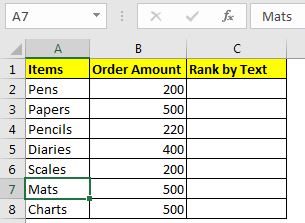
И снова у нас есть список канцелярских принадлежностей. Все предметы уникальны.
На этот раз мы хотим отсортировать его по именам элементов.
Функция RANK не работает с текстами, поэтому мы не можем ее использовать. Мы будем использовать функцию СЧЁТЕСЛИ, как вы можете видеть в общей формуле выше.
Если вы следуете этому примеру, запишите приведенную выше формулу в C2 и перетащите ее вниз.
|
= |
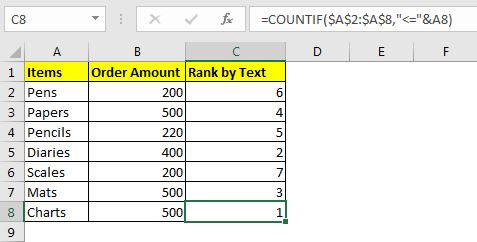 You have your items ranked as per their name.
You have your items ranked as per their name.
Примечание: * текстовые значения должны быть уникальными, иначе будут связи .
Как это работает?
Итак, вам должно быть интересно, как мы можем использовать ⇐ с текстом в Excel с функцией COUNTIF? Что ж, Excel сравнивает значения ASCII двух текстовых значений.
В приведенной выше формуле Excel проверяет, сколько значений в диапазоне A2: A8 меньше или равно тексту в A8. Он возвращает 6. 5 значений меньше, чем оно, и само ему равно (англ. !!!!), что делает его 6. Если вы оставите только знак «меньше чем», то ранжирование начнется с 0 до n-1. Когда вы копируете эту формулу в ячейки ниже, формула точно сортирует все рейтинги, если список уникален. Если у вас есть повторяющиеся текстовые значения, мы должны внести небольшие изменения в эту формулу.
Рейтинг для сортировки текста с дубликатами
Здесь мы удалили знак = из формулы и добавили к нему значения link: / counting-how-to-do-running-count-of-occurance-in-excel [текущий счет текста]. Теперь ранжирование / сортировка начинается с 0, и мы добавляем каждое вхождение каждого текста в рейтинг. Это решает проблему дублирования.
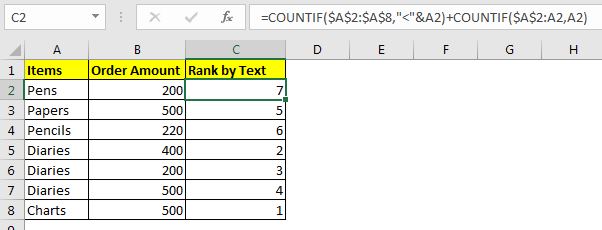
Теперь вы можете использовать формулы для сортировки результатов. ИНДЕКС и ПОИСКПОЗ — это функции, которые работают с индексами.
Так что да, ребята, вот как вы можете сортировать или ранжировать текстовые значения в Excel. Если у вас есть какие-либо сомнения по поводу этой задачи или любой другой задачи, связанной с Excel / VBA, спросите в разделе комментариев ниже.
Статьи по теме:
link: / статистические-формулы-сортировка-числовых-значений-с-Excel-ранг-функцией [Сортировка числовых значений с помощью функции РАНГ в Excel] | Чтобы отсортировать числовые значения в качестве вспомогательного столбца, мы используем функции RANK и COUNTIF.
link: / статистические-формулы-сортировка-чисел-с помощью-excel-small-function [Сортировка чисел с помощью функции МАЛЕНЬКИЙ Excel] | Чтобы отсортировать числа по возрастанию или убыванию с помощью формул Excel, мы используем функцию МАЛЕНЬКИЙ вместе со СТРОКОЙ. Эта формула сортировки в Excel точна и по существу.
link: / excel-range-name-expanding-links-in-excel [Расширение ссылок в Excel] | Эти диапазоны расширяются при копировании вниз или вправо. Они помогают проводить расчеты в Excel.
link: / counting-how-to-do-running-count-of-occurance-in-excel [Как сделать текущий счет событий в Excel] | Используйте расширяющиеся диапазоны для подсчета значений по мере их появления.
Популярные статьи:
link: / keyboard-formula-shortcuts-50-excel-shortcuts-to-повышения-продуктивность [50 сочетаний клавиш Excel для повышения производительности] | Выполняйте свою задачу быстрее. Эти 50 ярлыков заставят вас работать в Excel еще быстрее.
link: / формулы-и-функции-введение-функции-vlookup [Функция ВПР в Excel] | Это одна из наиболее часто используемых и популярных функций Excel, которая используется для поиска значений из разных диапазонов и листов.
link: / tips-countif-in-microsoft-excel [COUNTIF в Excel 2016] | Подсчитайте значения с условиями, используя эту удивительную функцию. Вам не нужно фильтровать данные для подсчета определенного значения.
Функция Countif важна для подготовки вашей приборной панели.
link: / excel-formula-and-function-excel-sumif-function [Как использовать функцию СУММЕСЛИ в Excel] | Это еще одна важная функция приборной панели. Это поможет вам суммировать значения для конкретных условий.